伊文在写《迅雷每日问》时,经常有雷友来询问如何下载百度网盘里的文件,或是从百度网盘里下载文件时出现了某些问题。其实这些麻烦主要是因为百度网盘希望用户尽量安装使用他们的“百度云管家”客户端,从而在下载流程中做了各种限制造成的。
但是经过伊文实验,目前还是有两种下载方式可用。下面就跟大家介绍一下。
【首选】使用IE浏览器:
IE浏览器是迅雷下载支持最为完善的浏览器,使用IE浏览器创建下载任务不但可以精准的发现下载请求,还可以使迅雷获得完整的Cookie信息并继承浏览器的UA,从而通过原始地址服务器的验证。使用IE浏览器创建下载任务的连接成功率最高。
1、安装最新版本迅雷后,使用IE浏览器打开百度网盘的下载页面
2、鼠标左键点击“下载”按钮,选择“普通下载”(如果下载的文件较小,则没有这个步骤)
3、然后迅雷会弹出新建面板,点击“立即下载”就可以正常下载文件了。
【次选】使用Chrome浏览器:
这个方式主要是使用浏览器(不限于Chrome)来获取文件的真实下载地址,即使不一定能连上原始地址服务器。也有较大的概率可以通过迅雷的候选资源进行下载。【注意:这种下载方式不适合短时间内进行多次操作,否则会被百度云服务器拒绝连接。】
1、使用Chrome浏览器打开百度网盘的下载页面
2、鼠标左键点击“下载”按钮,选择“普通下载”(如果下载的文件较小,则没有这个步骤)
3、浏览器下载开始后,点击“显示所有下载内容”
4、暂停浏览器的下载,然后在文件名下面这一行的链接上,点击鼠标右键,选择“复制链接地址”
5、打开迅雷的新建面板,点击鼠标右键选择“粘贴并立即下载”
6、即可直接创建下载任务开始下载
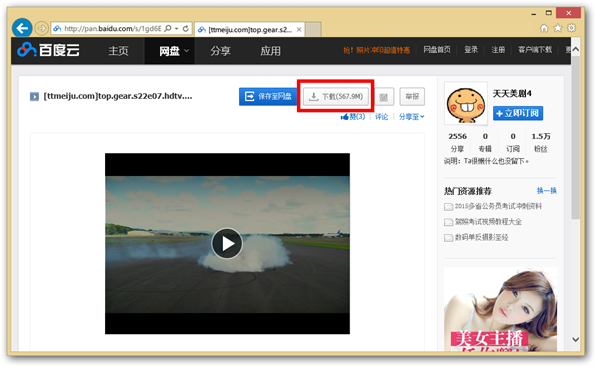

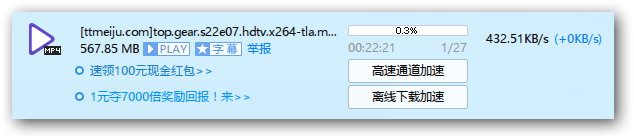
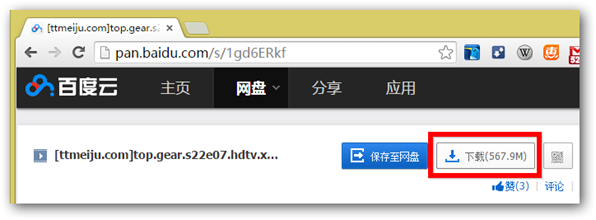
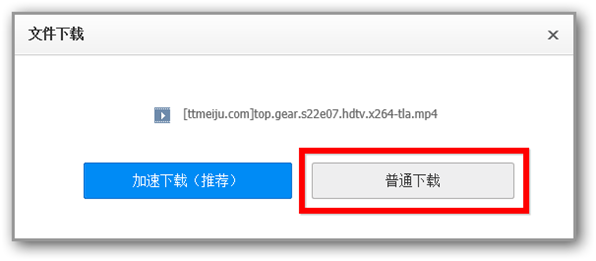

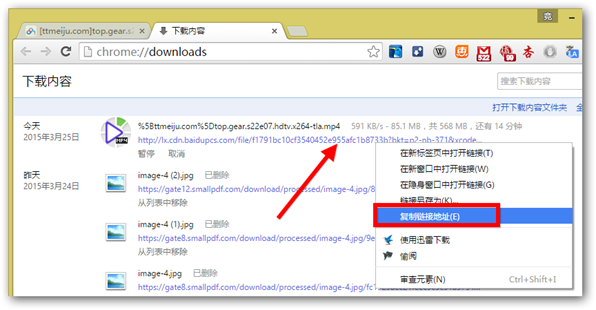
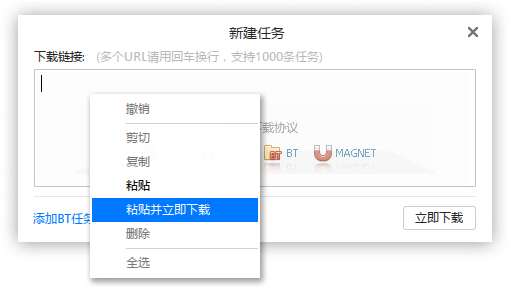
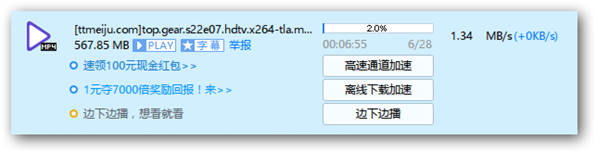
全能影视
发表于 2019年05月24日 21:41
http://www.ytmfjd.com
放映影院
发表于 2019年05月24日 21:16
http://www.6029xinshijue.com
yy6090青苹果影院
发表于 2019年05月21日 11:00
http://www.asgdy.com
4480新热播影院、yy6090电影大全、yy6090青苹果影院6、6090青苹果影院、yy6090新视觉影院、爱水果影院、a4yy、yy6090、yy4138、yy4410、yy4480、yy6042、yy6090新视觉影院提供免费在线高清影院!
yy6090青苹果影院
发表于 2018年06月14日 23:52
次更新Mac迅雷客户端主要新增了浅色皮肤与皮肤切换功能,并对诸多细节进行体验优化。 下载地址: 更新信息: 新增浅色皮肤 http://www.fengtuteng.cn/detail/?47073.html
暴风影音
发表于 2015年11月05日 22:30
不错啊!教程:用迅雷下载百度网盘里的文件支持迅雷!
rubycon
发表于 2015年03月26日 17:26
swjsq.xunlei.com
“下载安卓版"的下载链接不正确,下载下来的文件仍然是老版本(0.9),可以把正确的 1.0 版本放上去么?
手机上也无法进行在线升级,直接跳出迅雷加速器已停止的错误。
X37B
发表于 2015年03月26日 12:23
chrome+Tampermonkey+百度网盘助手 (脚本)
天下
发表于 2015年03月26日 11:26
反馈个BUG,极速版1.0.24.254
在设置里勾选自动修改为上次使用的目录,如果上次目录为D,那么我复制一个链接地址,迅雷监视后自动弹出面板我再改为E,那么下次使用迅雷右键下载显示的目录还是为D,而不是E,意思就是 这个功能只能记住用迅雷右键新建过的记录 而不能记住自动监视剪切版得来的记录
nuomi
发表于 2015年03月25日 22:24
快去完善 Chrome 扩展可好?
rubycon
发表于 2015年03月25日 18:54
这个方法只适用于小文件。
大的文件要求使用百度网盘下载。。。。
gopass
发表于 2015年03月25日 20:48
大文件:转存到自己网盘 然后通过pan.baidu.com/wap/home登陆下载
rubycon
发表于 2015年03月26日 05:05
多谢,不错啊。。。。。。。